ロックされたiPhoneのロックを解除する4つの方法
iPhoneからロックアウトされる頻度はどのくらいですか? あなたがそこにいなかったので、最近そのことに直面した場合、可能であれば、ロックされたiPhoneのロックを解除するのに苦労するかもしれません。あなたの重要なガジェットにアクセスして世界とつながることができないという絶望のような重大な瞬間に、慰めに対するあなたの修正は何ですか?まあ!調べることをお勧めします ロックされたiPhoneのロックを解除する方法 下記のヒントに従ってください。読んで、もっと探検してください!
- iPhoneがロックされる原因
- iTunesなしでロックされたiPhoneのロックを解除する[かなり簡単]
- ロックされたiPhoneのロックを解除するiTunes
- iCloudでiPhoneのロックを解除する
- ロックされたiPhoneをSiriでロック解除する方法
- 4uKeyが他の方法より優れている理由
iPhoneがロックされる原因
あなたが不思議に思っているなら、ロックアウトされる前にあなたのiPhoneで正確に何がうまくいかないのか、ここにあなたのiPhoneがロックされる一番の理由のいくつかがあります。
- あなたまたは家族の他の人(子供など)がパスコードの許容限度を超えて誤って試みました。
- iPhoneのロックを解除するためのパスコードを忘れました。
- 画面が破損し、Face IDでさえ認識できません。
- 物理的な損傷により、タッチパッドが応答しなくなり、Touch IDを通じてデバイスのロックが解除されました。
以下のセクションでは、上記の状況が発生した場合にiPhoneのロックを解除する方法について説明します。
iTunesなしでロックされたiPhoneのロックを解除する[かなり簡単]
ロックされたiPhone 6のロックを解除する方法、またはロックされたiPhone 5sのロックを解除する方法について疑問がある場合は、 Tenorshare 4uKey 非常に良いオプションのようです。 このツールを使用すると、iTunesをメディアとして使用せずにiPhoneパスコードを簡単にバイパスできます。 iPhoneの画面が応答しなくなったり壊れたりして、パスコードを入力したり、Face IDやTouch ID、4〜6桁のパスコードを認識できなくなったりしても、4uKeyはiPhone 6または5Sを簡単にシームレスにロック解除できます。ロックされたiPhoneをパスコードなしで工場出荷時の状態にリセットすることもできます。 iOSの最新バージョンと互換性があり、あらゆるタイプのパスコードを簡単に消去できます。
ロックされたiPhoneのロックを解除するTenorshare 4uKeyのガイドは次のとおりです。
ステップ1:まず、Tenoshare 4uKeyの公式Webサイトにアクセスして、ソフトウェアをダウンロードします。その後、コンピューターにインストールして実行します。
ステップ2:稲妻ケーブルを取り、iPhone 6 / 5Sをコンピューターに接続してしばらく待ちます。ソフトウェアがiPhoneを検出し、4uKeyウィンドウの[スタート]ボタンを押すようにします。

ステップ3:最新のファームウェアがコンピューターにダウンロードされたら、「ダウンロード」ボタンをクリックします。
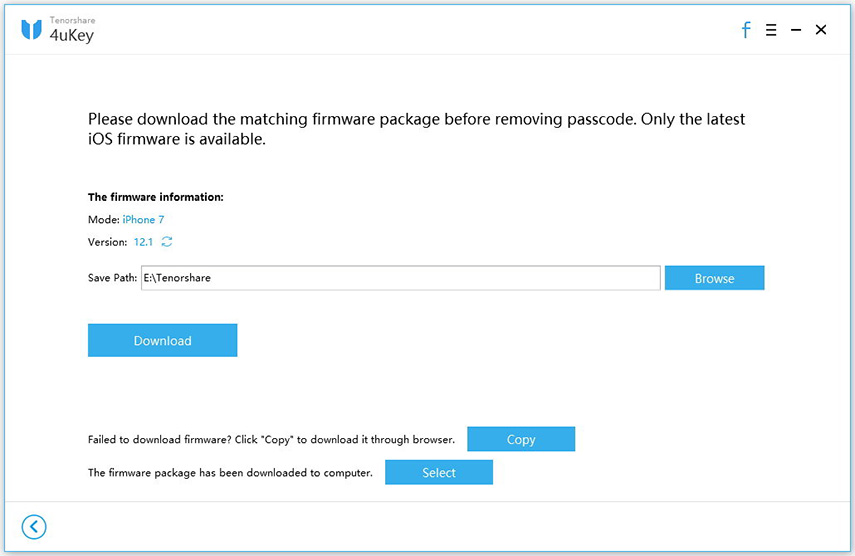
ステップ4:「ロック解除の開始」ボタンをタップすると、ファームウェアがダウンロードされるとiPhoneのパスコードが消去されます。システムがプロセス全体を完了するのに時間がかかるようにします。

ステップ5: これで、iPhoneには古い情報が一切なく、新しいiPhoneと同じくらい新鮮です。 iPhoneをセットアップし、iCloudまたはiTunesバックアップを使用して復元する必要がありました。デバイスのセットアップ中に、パスコード、顔ID、およびタッチIDも消去されているため、これらを新たにセットアップする必要があります。
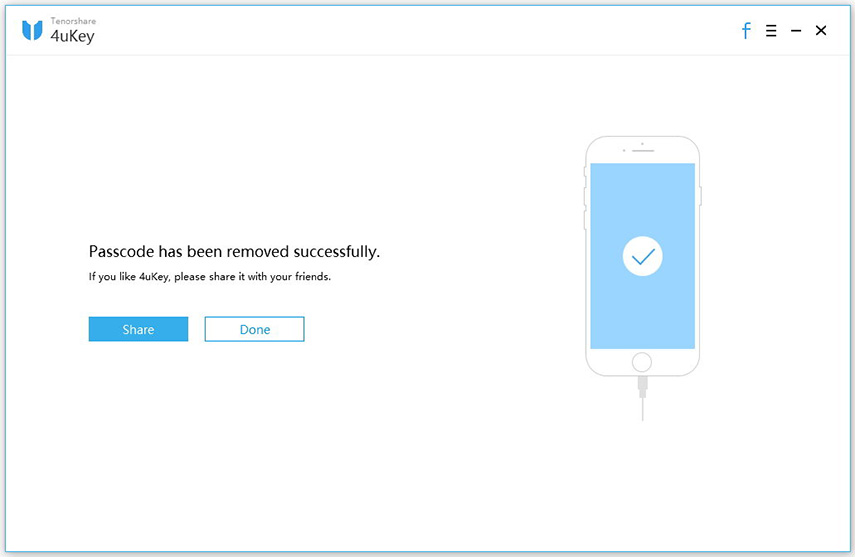
ロックされたiPhoneのロックを解除するiTunes
iTunesを使用してiPhoneのロックを解除する方法を知りたい場合は、こちらのガイドをご覧ください。デバイスデータとパスコードを含む設定を消去します。
1.信頼済みのコンピューターでiTunesを更新して起動したら、iPhoneを接続します。
2. iTunesのデバイスのリストからiPhoneを選択し、「概要」タブをタップします。
3.次に、「iPhoneの復元」オプションをクリックし、「復元」を再度タップして選択を確認します。

iCloudでiPhoneのロックを解除する
次は、デバイスのロックを解除する次の方法です。手順は次のとおりです。
1. iCloud.comにアクセスして、必要な資格情報を入力します。
2.正しくサインインしたら、「Find My iPhone」アイコンをクリックします。
3.次に、「すべてのデバイス」>「デバイスの選択」>「iPhoneの消去」に進みます。
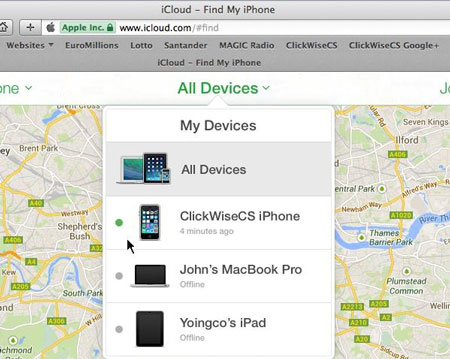
4.最後に、「消去」をタップして確認します。

ロックされたiPhoneをSiriでロック解除する方法
Siriを使用して、ロックされていないiPhoneにアクセスすることもできます。方法は次のとおりです。
1. iPhoneで「Siri」が起動するまで「ホーム」ボタンを押します。次に、Siriに「今は何時ですか」と尋ねます。現地時間が表示されるまで待ちます。
2.時計アイコンを押して「世界時計」メニューに入り、「+」記号を押して時計を追加します。

3.検索ボックス内にいくつかの文字を入力し、[すべて選択]をタップして、そこで[共有]オプションを押します。


4.ここで、[メッセージ]タブをクリックして、任意のテキストを入力して戻ります。
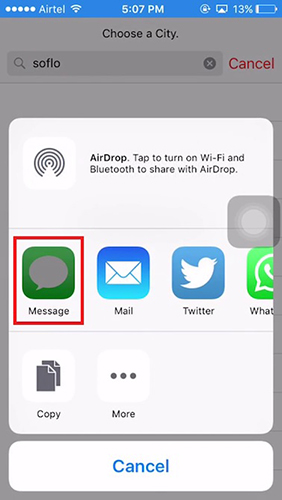
5。 しばらくして[+]アイコンをタップし、[新しい連絡先を作成]> [写真を追加]> [写真を選択]をタップします。今すぐ写真を選択し、「ホーム」ボタンを押してパスコードをバイパスしたため「ホーム」画面にアクセスします。これがiPhoneのロックを解除する方法です。


4uKeyが他の方法より優れている理由
iPhoneを複数の方法でロック解除する方法を学習したので、比較リストを示します。
特徴 | Tenorshare 4uKey | iTunes | シリ | iCloud |
パスコードの削除をサポート | フェイスID、4〜6桁のパスコード、タッチIDなど | フェイスID、4〜6桁のパスコード、タッチIDなど | タッチIDまたはパスコードのみ | フェイスID、PIN、タッチIDなど |
パスコード削除の場合 | すべてのパスコードを削除し、ロックされたiOSデバイスを工場出荷時設定にリセットします。 | すべてのデータを消去します。 | パスコードをバイパスします。 | すべてのデータを消去します。 |
使いやすさ | 非常に簡単なワンクリック操作。 | 長くて複雑 | 長くて非常に複雑 | 簡単 |
必要条件 | そのような要件は必要ありません。 | iPhoneは前に同期する必要があります。 | デバイスはインターネットに接続する必要があります | 非常にアクティブなインターネットが必要で、デバイスでiPhoneの検索を有効にする必要があります。 |
結論
ロックされたiPhoneは簡単に頭痛の種になりますあなたがあなたのデバイスを操作できなくなるからです。ただし、ロックされたiPhoneのロックを解除するために、負担を軽減する方法をいくつか導入しました。尋ねられた場合、4uKeyを使用するのが最も賢明な選択です。また、クリックするだけで、目標を達成することができます。


![[フルガイド] iPhoneでSIMカードのロックを解除する2つの方法](/images/unlock-iphone/full-guide-2-ways-to-unlock-sim-card-on-iphone.jpg)



![[ガイド]どのようにロックされた画面でiPadのロックを解除する](/images/ipad/guidehow-to-unlock-ipad-with-locked-screen.jpg)


